Hola a tod@s
En esta oportunidad veremos como instalar y configurar Veeam Backup for Nutanix AHV Plug-in. Veremos también las novedades de la nueva versión 2.1
Descripción de Veeam Backup for Nutanix AHV
Veeam Backup for Nutanix AHV es un componente adicional de Veeam Backup & Replication responsable de las tareas de protección y recuperación ante desastres en entornos Nutanix AHV.
Veeam Backup for Nutanix AHV utiliza un enfoque sin agentes para realizar backups de las máquinas virtuales y los volume groups de Nutanix AHV. Esta solución crea backup basados en imágenes de máquinas virtuales en un punto en el tiempo. Veeam Backup for Nutanix AHV recupera los datos de VM bloque por bloque, los comprime, los deduplica y los reenvía a un repositorio de backup.
Novedades de Veeam Backup for Nutanix AHV 2.1
- AHV backup proxy registration: Veeam Backup & Replication v11 ahora puede utilizar la dirección IP de la VM proxy para conectar y registrar el AHV Backup Proxy con Veeam Backup & Replication. En versiones anteriores, el nombre de host era obligatorio. Al actualizar de Veeam Backup & Replication versión 10 a 11, la dirección de conexión se actualizará automáticamente.
- Veeam Updater service: El proceso de actualización de AHV Backup Proxy ha cambiado. El nuevo servicio Veeam Updater es ahora responsable de programar e instalar los parches de AHV Backup Proxy en el kernel de Ubuntu que el AHV Backup Proxy ha construido. El servicio Veeam Updater también proporciona ahora notificaciones de actualización dentro de la consola web del proxy AHV cuando está disponible.
- Disk exclusion – opción en backup jobs: Cuando configuramos un backup jobs, podemos especificar qué discos exactos deseamos incluir en un ámbito backup job scope.
- Volume Restore: Los Volume Groups ahora están visibles como discos dentro del asistente de restauración de máquinas virtuales.
- New default port: El puerto predeterminado utilizado por la consola web del proxy de copia de seguridad de AHV es ahora 443. El puerto anterior 8100 sigue siendo compatible con versiones anteriores.
- UI changes: Actualizaciones menores y cambios en la configuración en los job de backup y snapshot.
- Auto Cluster Rescan: El proxy de copia de seguridad de AHV ahora realizará reescaneos periódicos del clúster para recopilar información sobre los snapshot recién creados.
- Cluster authentication: AHV Backup Proxy 2.1 ahora utiliza la autenticación basada en cookies para la interacción con las API RESTful de clúster de AHV.
- Backup job properties: El algoritmo utilizado para calcular la velocidad de procesamiento se ha actualizado para excluir ahora el espacio escaso en disco para proporcionar una vista más precisa.
Componentes de infraestructura para Veeam Backup for Nutanix AHV
La infraestructura de backup de Veeam Backup for Nutanix AHV incluye los siguientes componentes:
- Veeam Backup & Replication: Veeam Backup & Replication es un punto de partida en el proceso de implementación. En la consola de Veeam Backup & Replication puede añadir los componentes necesarios para proteger las máquinas virtuales AHV de Nutanix.
- Nutanix AHV Plug-in: Un componente del instalador que despliega los servicios AHV Backup Proxy en el servidor Veeam Backup & Replication. Después de instalar Nutanix AHV Plug-in, podemos añadir clústeres AHV e instancias de AHV Backup Proxy a la infraestructura de Veeam Backup & Replication.
- AHV Backup Proxy: El componente principal que gestiona los procesos de copia de seguridad y restauración. AHV Backup Proxy le permite crear copias de seguridad de vm, instantáneas y restaurar máquinas virtuales a partir de copias de seguridad en un clúster de AHV.
AHV Backup Proxy se implementa como una máquina virtual en el clúster de AHV. Para un clúster de Nutanix AHV se requiere un proxy de copia de seguridad de AHV. Para realizar copias de seguridad y restaurar máquinas virtuales en varios clústeres, deberá implementar un dispositivo proxy de copia de seguridad de AHV en cada clúster.
AHV Backup Proxy incluye los siguientes componentes adicionales:
- Data Mover: Un servicio que transporta datos de copia de seguridad de VM desde el clúster de AHV a repositorios de copia de seguridad.
- Consola web de AHV Backup Proxy: Una consola web que le permite administrar las operaciones de copia de seguridad y restauración, configurar notificaciones y configurar los ajustes de AHV Backup Proxy.
- Repositorio de copia de seguridad: Una ubicación de almacenamiento donde AHV Backup Proxy almacena los archivos de copia de seguridad. El repositorio de copia de seguridad también incluye un servicio Data Mover que es responsable de recibir los datos de copia de seguridad de vm del clúster de AHV.

Información recolectada desde: Veeam Backup for Nutanix AHV 2.1 – User Guide
Descargar Veeam Backup for Nutanix AHV Plug-in
Podemos descargar el Nutanix AHV Plug-in: Veeam Backup for Nutanix AHV: Download.
Instalar Veeam Backup for Nutanix AHV Plug-in
Una vez descargado el plug-in, procederemos con la instalación.

Aceptamos la instalación de Microsoft .NET Core Runtime 2.1.23.

Aceptamos los términos de licencia y continuamos.

Dejamos la ruta por defecto y continuamos.

Pulsamos sobre “Install“.

Con la instalación completada, pulsamos sobre “Finish“.

Agregar Nutanix AHV
Dentro de la consola de Veeam Backup & Replication vamos a la ruta: Inventory > Virtual Infraestructure > Add Server.

Con el plug-in instalados, ahora tendremos la opción de agregar Nutanix AHV.

Agregamos el nombre DNS o la dirección IP y opcionalmente una descripción.

Seleccionamos las credenciales o las agregamos usando “Add..”. La cuenta especificada debe tener privilegios de rol de administrador de Prism o superior.
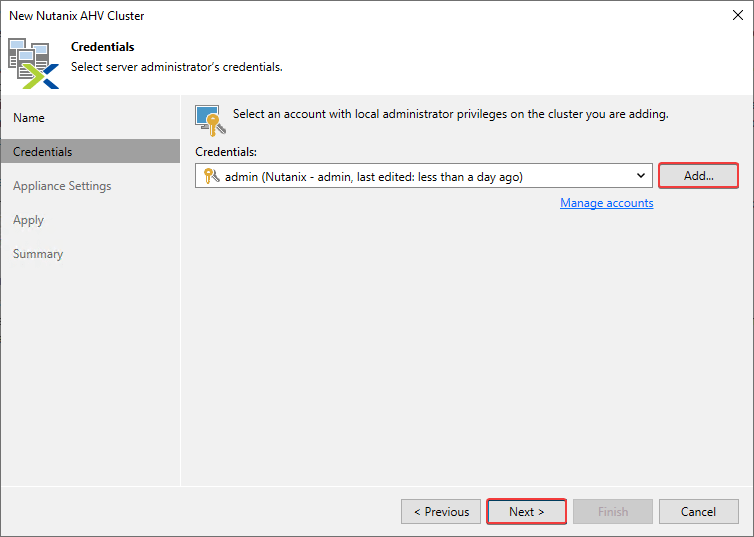
Para la restauración de archivos de un guest OS desde sistemas de archivos FAT, NTFS, ReFS y archivos del guest OS a partir de snapshot, Veeam Backup & Replication despliega una pequeña VM temporal (helper appliance) en el clúster AHV. El helper appliance es una máquina virtual auxiliar que ejecuta un kernel de Linux reducido que tiene un conjunto mínimo de componentes. El dispositivo tiene alrededor de 50 MB. Requiere 1024 MB de RAM y tarda alrededor de 10 segundos en arrancar.
Para más detalles podemos consultar: VM Guest OS Files Restore
Para la configuración de este laboratorio deje el almacenamiento y la red por defecto, y agregue direccionamiento IP al FLR helper appliance.
Nota: Si establecemos una dirección IP estática para FLR helper appliance, solo podremos realizar una sesión de restauración a nivel de archivo a la vez.

Esperamos que termine de realizar los cambios.

Vemos un resumen de la configuración y finalizamos.

Como aun no tengo un Nutanix AHV Backup Proxy creado en mi clúster, pulso “Yes“.

Se abrirá el asistente para desplegar un nuevo servidor proxy. Usaremos la primera opción y continuamos.

Agregamos un nombre a nuestro servidor proxy y seleccionamos el almacenamiento donde desplegaremos el servidor.
Si pulsamos sobre “Advanced” para configurar los recursos de hardware para la máquina virtual AHV Backup Proxy. De forma predeterminada, la máquina virtual AHV Backup Proxy tendrá 1 CPU, 4 núcleos de CPU, 4 GB de RAM y 50 GB de disco.

Configuramos los recursos que estimemos convenientes para nuestro servidor proxy.

Con los cambios realizados, continuamos.

Pulsamos sobre “Configure” si queremos agregar direccionamiento estático a nuestro proxy.

Agregamos el direccionamiento IP que estimemos.

Con los cambios realizados, continuamos.

Agregamos las credenciales y continuamos.

Seleccionamos los repositorios que permitiremos el acceso.

Esperamos que termine la configuración.

Podemos pulsar sobre “web console” para acceder a la consola web de AHV Backup Proxy. La consola web le permite administrar los procesos de backup y restauración, además de configurar los ajustes y las notificaciones de eventos para AHV Backup Proxy.

Podemos ver a nivel de nuestro clúster, la nueva máquina AHV Backup Proxy.

También podemos ver a nivel de Veeam Backup & Replication console.

En el siguiente post veremos como configurar la consola web de AHV Backup Proxy.
Espero que esta información pueda ser de ayuda, y cualquier duda o sugerencia la dejan en los comentarios. Saludos.

